Embora existam muitos motivos pelos quais você deve considerar manter o Safari como seu navegador principal, o fato é que o Google Chrome ainda é indiscutivelmente o melhor navegador. Não apenas este provavelmente tem sido seu navegador padrão por anos, contendo todas as suas senhas salvas, mas o Google também adicionou e oferece suporte a alguns recursos bastante úteis.
Conteúdo
- Leitura Relacionada
- Como instalar aplicativos da Web do Chrome no Mac
-
Autorun Chrome Web Apps no Mac
- Postagens relacionadas:
Leitura Relacionada
- Como preencher automaticamente as senhas do Google Chrome no iPhone e iPad
- Como fazer download da versão correta do Chrome para seu Mac
- Por que o Google Meet não está funcionando no meu Mac?
- Como importar seus favoritos, senhas e muito mais do Chrome para o Safari no macOS Big Sur
- Exclua o Chrome do seu Mac e aproveite o aumento da velocidade
Um desses recursos é a capacidade de transformar essencialmente alguns de seus sites favoritos em aplicativos completos com o clique de alguns botões. Em vez de usar algo como Fluid ou Unite para transformar um site em um aplicativo, você pode simplesmente fazer isso diretamente no navegador Chrome.
Como instalar aplicativos da Web do Chrome no Mac
Essa ferramenta se tornou inestimável, pois o Google optou por abandonar completamente a biblioteca de aplicativos dedicados do Chrome. Os desenvolvedores pararam de realmente oferecer suporte a esses aplicativos, deixando os usuários com experiências menos do que desejáveis. Mas agora, você pode simplesmente instalar um Chrome Web App no seu Mac e usá-lo como faria com qualquer outro aplicativo.
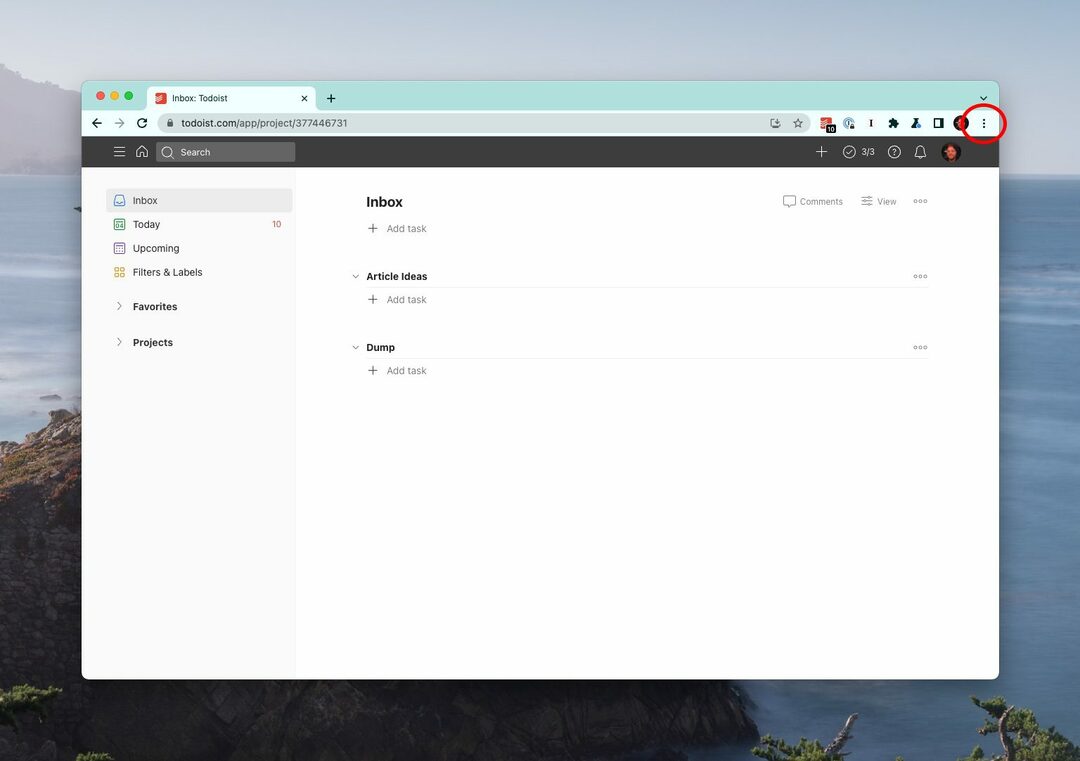
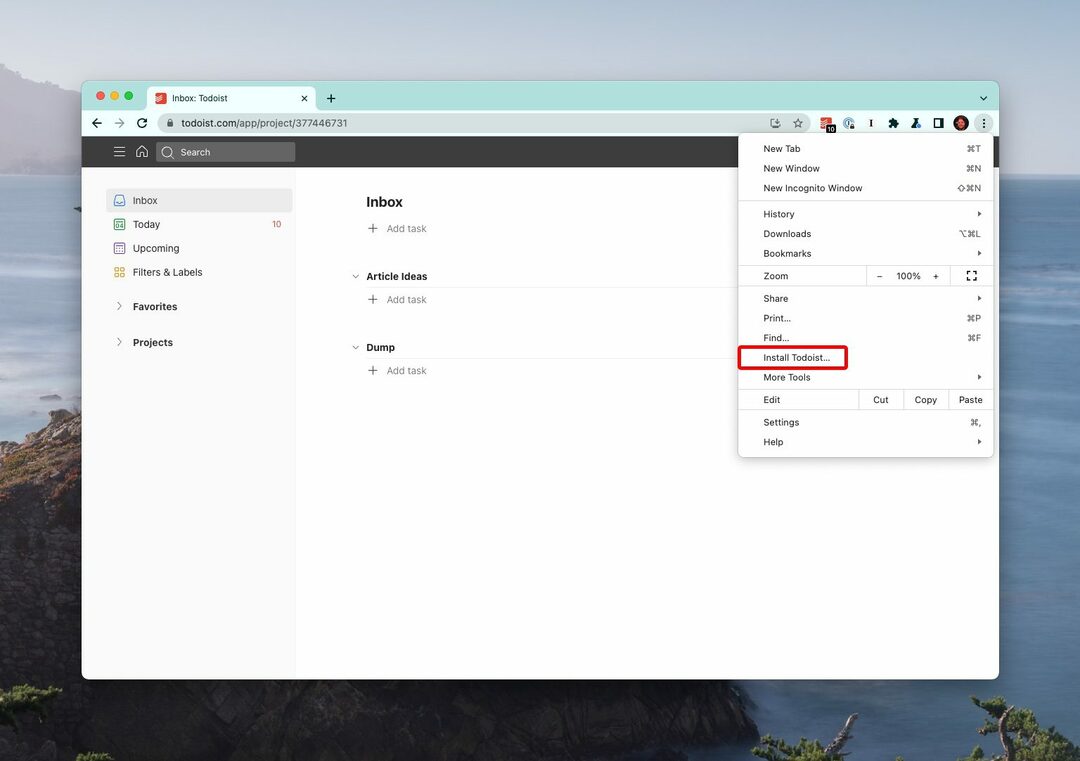
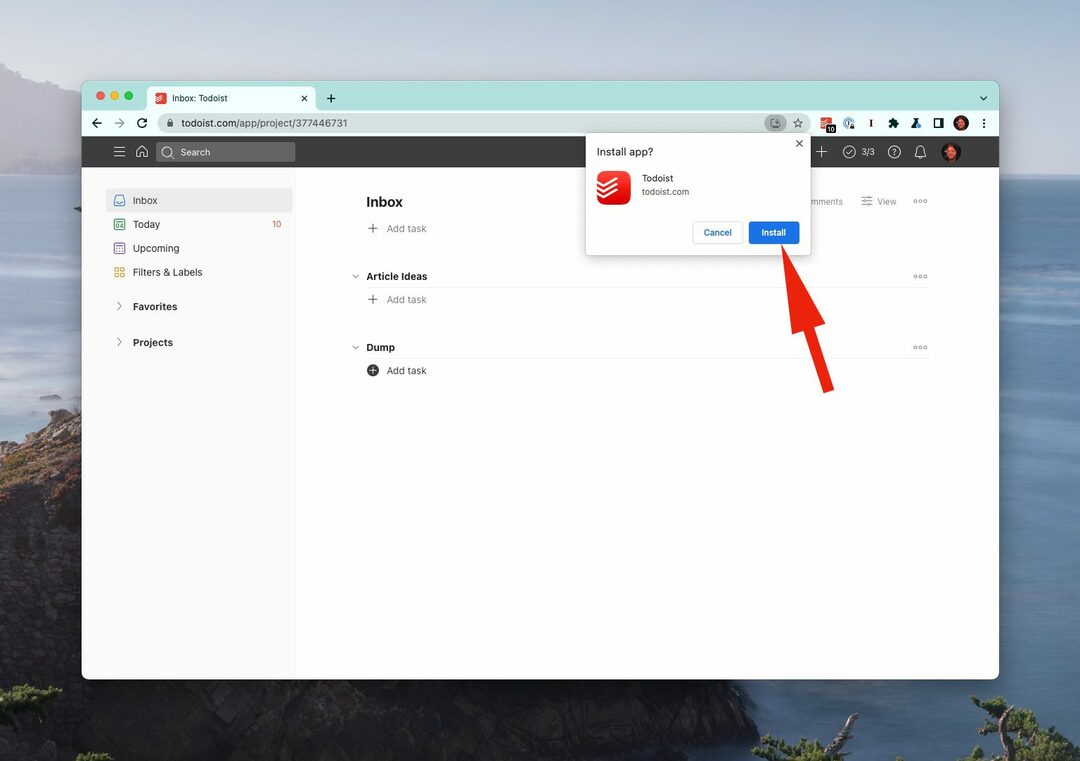
- Abra o Google Chrome aplicativo em seu Mac.
- Navegue até o site que deseja transformar em um aplicativo.
- Neste exemplo, estamos usando o site Todoist.
- Faça login em sua conta, se necessário.
- Depois que a página da web for carregada, clique nos três pontos verticais no canto superior direito.
- No menu suspenso, selecione Instalar aplicativo].
- Clique no Instalar botão para confirmar.
Depois que o aplicativo for “instalado”, você será levado à página de destino chrome: // apps, onde poderá ver todos os outros aplicativos instalados. Se um aplicativo estiver instalado, o ícone será colorido, combinando com o ícone do site ou aplicativo que você está usando. Se um aplicativo não estiver instalado ou habilitado, ele terá uma escala de cinza aplicada, significando que não está instalado ou disponível.
Autorun Chrome Web Apps no Mac
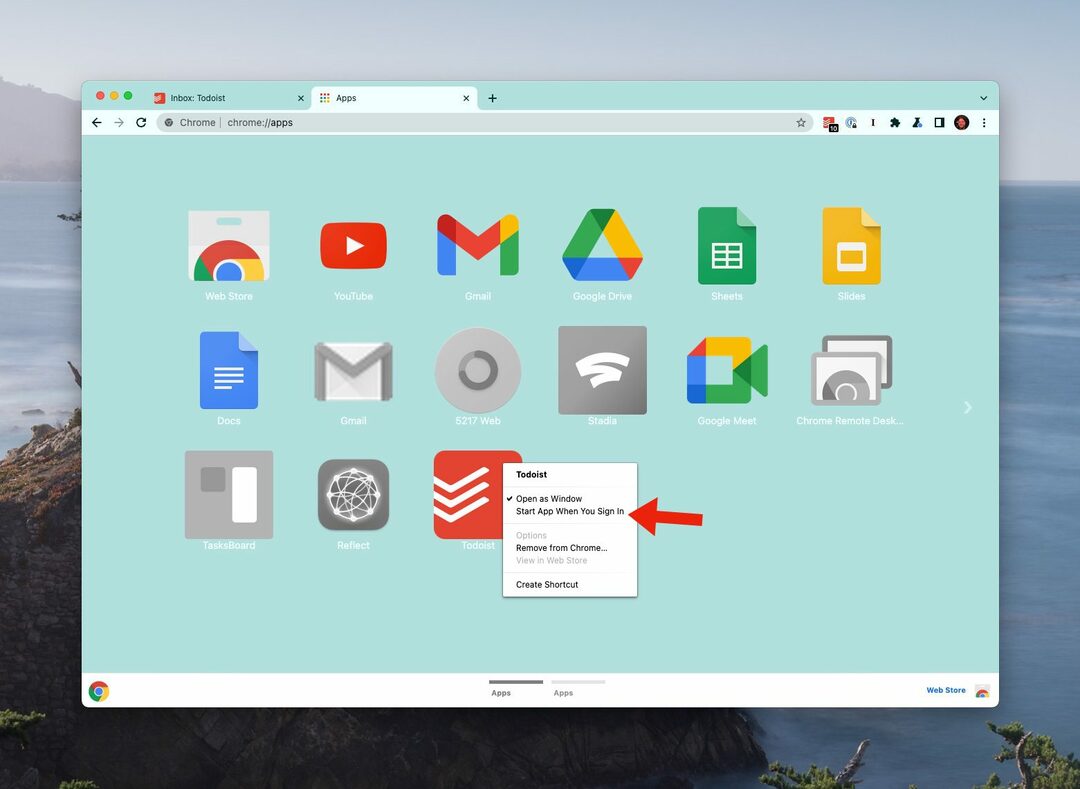
Enquanto muitos de nós não queremos um milhão de aplicativos abrindo toda vez que nossos Macs são reiniciados, o fato é que você vai querer fazer isso com certos aplicativos. Com o lançamento do Chrome 91 no Mac, Windows e Linux, agora você pode configurar esses Chrome Web Apps para iniciar automaticamente assim que você fizer login. Veja como você pode executar os aplicativos da Web do Chrome no Mac:
- Abra o Google Chrome aplicativo em seu Mac.
- Navegar para chrome: // apps usando a barra de endereço.
- Localize o aplicativo que deseja executar automaticamente.
- Clique com o botão direito no ícone do aplicativo.
- Clique Inicie o aplicativo ao fazer login.
Depois de selecionar a opção certa, você não verá nenhuma confirmação do Chrome. Você pode clicar com o botão direito do mouse no ícone do aplicativo novamente, apenas para garantir que a pequena marca de seleção apareça ao lado de Inicie o aplicativo ao fazer login. Para ter certeza de que tudo está funcionando corretamente, salve o que estiver fazendo nas outras guias e reinicie o computador.
Depois de fazer login, o aplicativo do Chrome que você selecionou deve ser iniciado junto com quaisquer outros aplicativos. E se você mudar de ideia e quiser desligar esse recurso, basta seguir os mesmos passos acima para desmarcar a opção de iniciar o aplicativo ao fazer o login.
Andrew é um escritor freelance que mora na Costa Leste dos Estados Unidos.
Ele escreveu para uma variedade de sites ao longo dos anos, incluindo iMore, Android Central, Phandroid e alguns outros. Agora, ele passa seus dias trabalhando para uma empresa de HVAC, enquanto trabalha como redator freelance à noite.